Grim Dawn to gra akcji RPG akcji, która tematycznie nawiązuje do wiktoriańskiej Anglii. Gra podąża za postacią gracza podczas jego poszukiwań i przygód w rozdartym wojną świecie Cairn, starając się jak najlepiej wykorzystać życie po wojnie.
Grim Dawn został opracowany i opublikowany przez Crate Entertainment i spotkał się z uznaniem krytyków w 2016 roku. Po wydaniu gra została udostępniona użytkownikom systemu Windows 10 na platformie Steam i nigdy nie ogłoszono żadnego portu Linux. Jednak gra działa dobrze na Linuksie dzięki Steam Play! W tym przewodniku pokażemy, jak to działa.
Spis treści:
Zagraj w Grim Dawn w systemie Linux

Chcesz zagrać w Grim Dawn na swoim komputerze z systemem Linux? Masz szczęście! Gra ma ocenę Platinum i będzie działać świetnie! Aby rozpocząć instalację, wykonaj poniższe instrukcje krok po kroku.
Krok 1: Grim Dawn działa bezbłędnie w systemie Linux dzięki Proton i Steam Play, ale aby gra działała z tymi technologiami w systemie Linux, musisz zainstalować najnowszą wersję Steam dla Linuksa. Aby zainstalować Steam w systemie Linux, otwórz okno terminala na pulpicie, naciskając Ctrl + Alt + T lub Ctrl + Shift + T i wprowadź poniższe polecenia.
Ubuntu
Użytkownicy Ubuntu mogą łatwo zainstalować Steam. Nie ma potrzeby pobierania czegokolwiek; aplikacja znajduje się w głównych źródłach oprogramowania Ubuntu. Aby go zainstalować, użyj następującego polecenia Apt.
sudo apt install steam
Debian
Debian Linux ma Steam w swoich repozytoriach oprogramowania, ale jest on przechowywany w repozytoriach „niewolnych”, których włączenie może być denerwujące. O wiele lepszym sposobem na uruchomienie Steam w Debianie jest po prostu zainstalowanie go z pakietu Deb.
Aby pobrać najnowszą wersję Steam dla Debiana, zacznij od polecenia wget w celu pobrania aplikacji do systemu.
wget https://steamcdn-a.akamaihd.net/client/installer/steam.deb
Po pobraniu pakietu DEB na komputer instalacja jest gotowa do rozpoczęcia. Użyj polecenia dpkg, aby uzyskać najnowszą konfigurację Steam.
sudo dpkg -i steam.deb
Arch Linux
Jeśli chcesz, aby Steam działał na Arch Linux, z przyjemnością dowiesz się, że nie wymaga to dużego wysiłku. Wystarczy wpisać poniżej polecenie pacman i jest gotowe do użycia!
sudo pacman -S steam
Fedora / OpenSUSE
Jeśli jesteś użytkownikiem Fedory lub OpenSUSE, najlepiej zaopatrzyć się w wersję Steam Flatpak. Chociaż oba te systemy operacyjne mają natywne wersje Steam, nie są one tak łatwe w konfiguracji. Postępuj zgodnie z instrukcjami Flatpak poniżej, aby działał.
Flatpak
Wersja Flatpak na Steam działa bardzo dobrze w wielu różnych systemach operacyjnych Linux dzięki magii Flatpak. Jest to również wygodne, ponieważ bez wydania Steam na platformie Flatpak wiele dystrybucji może nie być w stanie grać w gry Steam.
Aby wydanie Flatpak Steam działało na twoim komputerze, zacznij od naszego przewodnika, jak skonfigurować środowisko wykonawcze Flatpak. Następnie, po skonfigurowaniu środowiska wykonawczego, użyj następującego polecenia zdalnego dodawania flatpak, aby dodać sklep z aplikacjami Flathub do Flatpak.
flatpak remote-add --if-not-exists flathub https://flathub.org/repo/flathub.flatpakrepo
Po skonfigurowaniu sklepu z aplikacjami Flathub na komputerze z systemem Linux można rozpocząć instalację Steam dla Flatpak. Za pomocą polecenia flatpak install uruchom aplikację.
flatpak install flathub com.valvesoftware.Steam
Krok 2: Poszukaj menu „Steam” u góry aplikacji i kliknij je. Po kliknięciu przycisku menu „Steam” poszukaj opcji „Ustawienia” i kliknij ją.
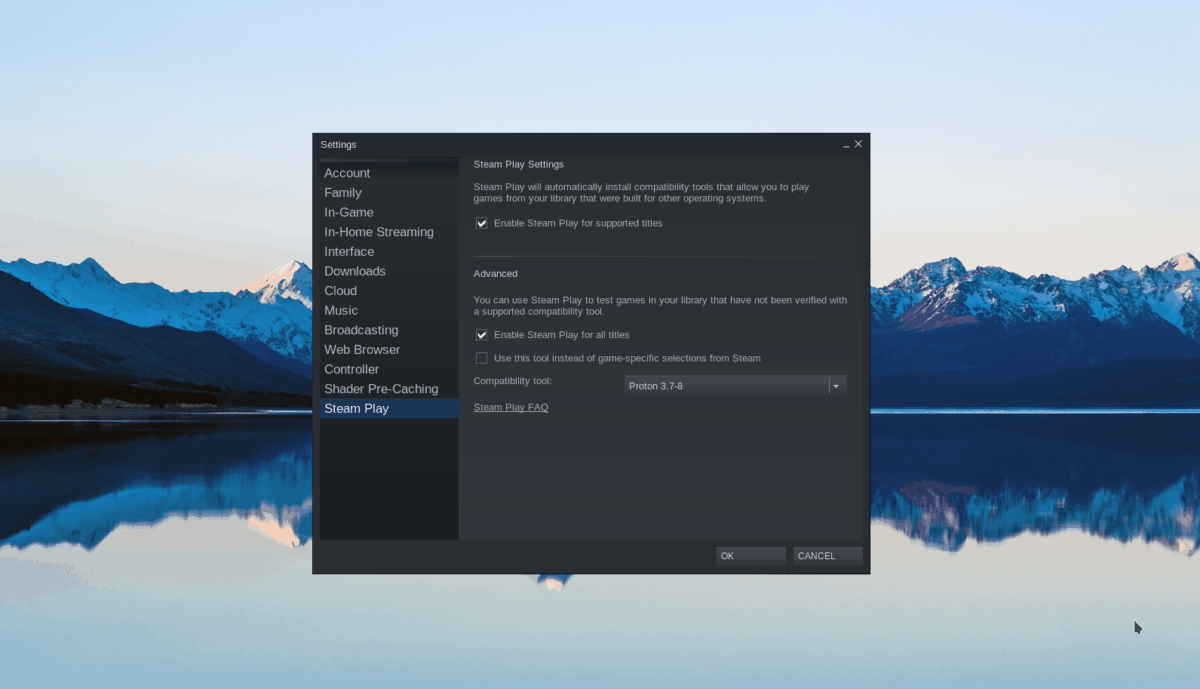
W „Ustawieniach” znajdź opcję „Steam Play” i kliknij ją myszą, aby uzyskać dostęp do ustawień Steam Play. Następnie zaznacz pola „Włącz Steam Play dla obsługiwanych tytułów” i „Włącz Steam Play dla wszystkich innych tytułów”. Wybranie tych pól włączy Steam Play na twoim komputerze z systemem Linux i pozwoli ci grać w Grim Dawn.
Krok 3: Znajdź przycisk „SKLEP” i kliknij go, aby przejść do witryny Steam Storefront. Gdy znajdziesz się w witrynie Storefront, znajdź pole wyszukiwania i wpisz „Grim Dawn”. Naciśnij Enter, aby wyszukać.
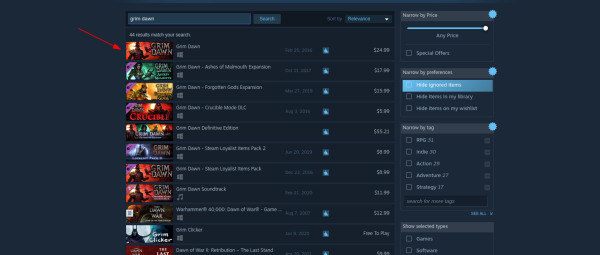
W wynikach wyszukiwania znajdź „Grim Dawn” i kliknij je, aby przejść do strony sklepu Grim Dawn. Na stronie sklepu kliknij „Dodaj do koszyka”, aby kupić grę.
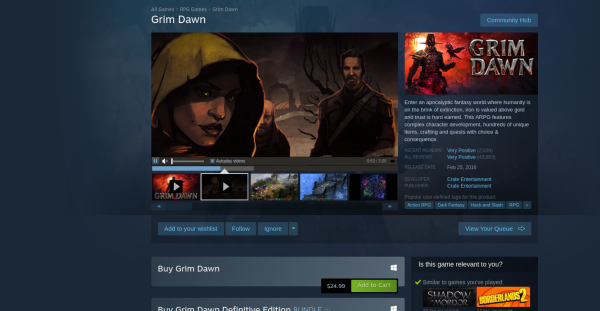
Krok 4: Kliknij przycisk „LIBRARY”, aby przejść do swojej biblioteki Steam. Następnie poszukaj „Grim Dawn” w swojej kolekcji, kliknij grę prawym przyciskiem myszy i wybierz „Właściwości”.
W oknie „Właściwości” Grim Dawn kliknij „USTAW OPCJE URUCHAMIANIA”. Następnie wklej następujący kod w wyświetlonym polu.
RADV_PERFTEST = aco% polecenie%
Kliknij „OK”, aby zamknąć okno „Właściwości”.
Krok 5: Po wklejeniu kodu do pudełka znajdź niebieski przycisk „INSTALUJ” i wybierz go, aby pobrać i zainstalować Grim Dawn na komputerze z systemem Linux.

Po zakończeniu procesu pobierania niebieski przycisk „INSTALL” zmieni się w zielony przycisk „PLAY”. Wybierz, aby cieszyć się grą!
Rozwiązywanie problemów z Grim Dawn
Grim Dawn jest platynowy w ProtonDB, co oznacza, że użytkownicy Linuksa nie mieli większych problemów z uruchomieniem gry. To powiedziawszy, doświadczenie każdego jest inne. Jeśli masz problemy z graniem w Grim Dawn w systemie Linux, kliknij ten link tutaj aby sprawdzić stronę ProtonDB dotyczącą gry.
newsblog.pl

